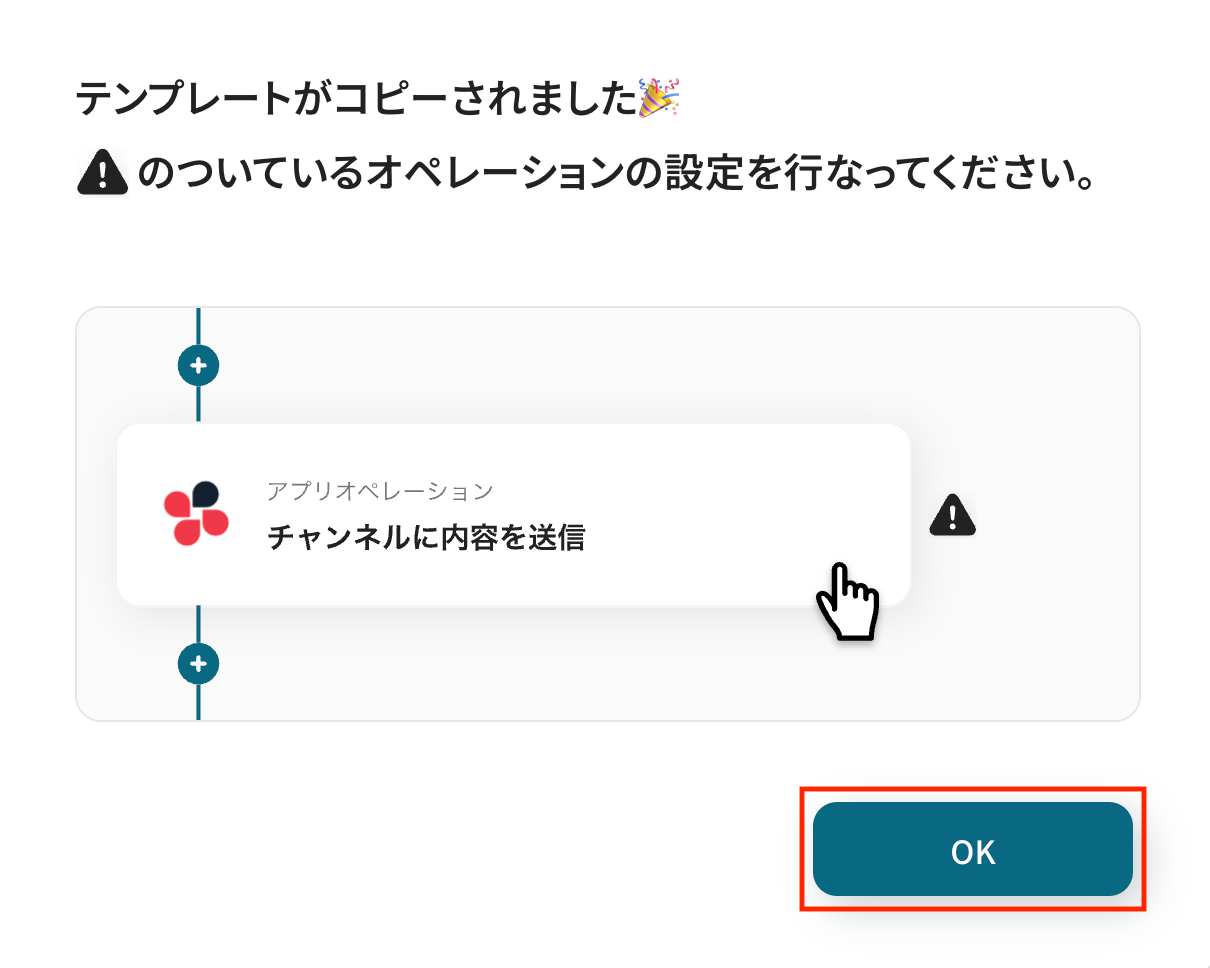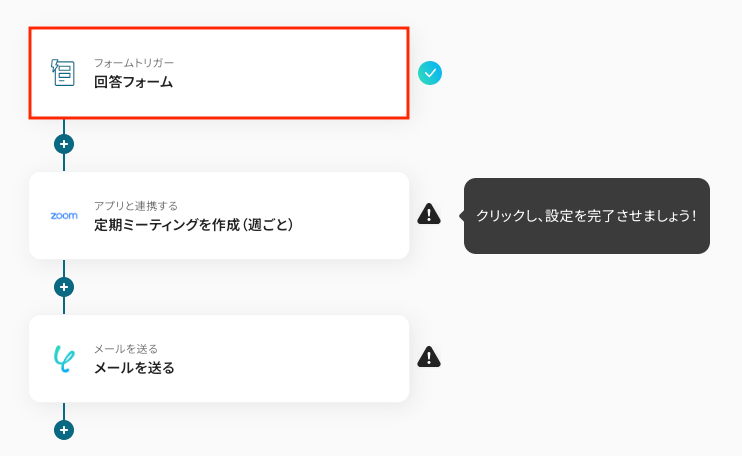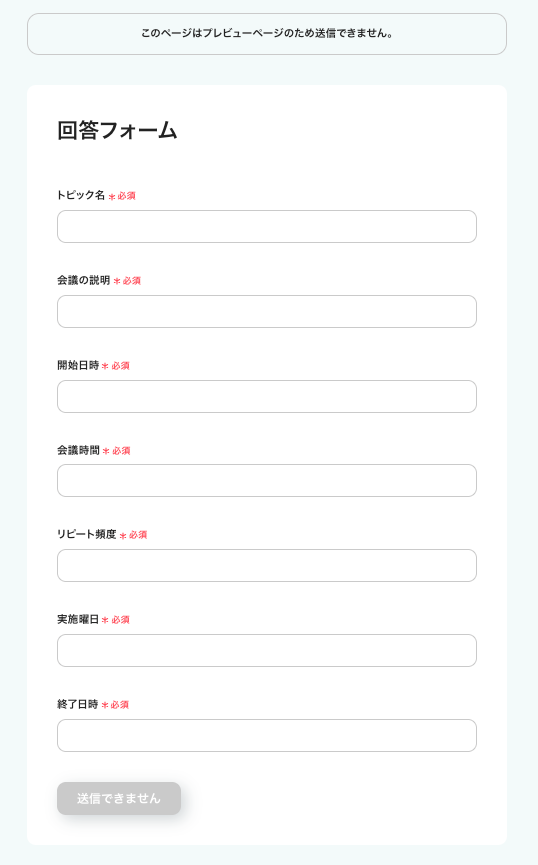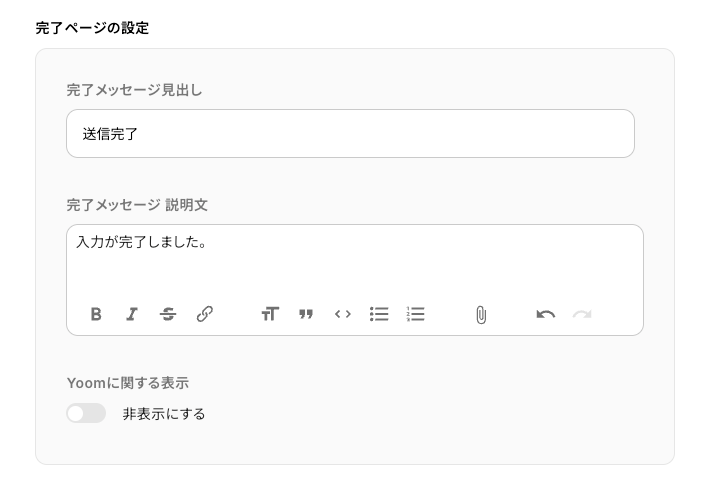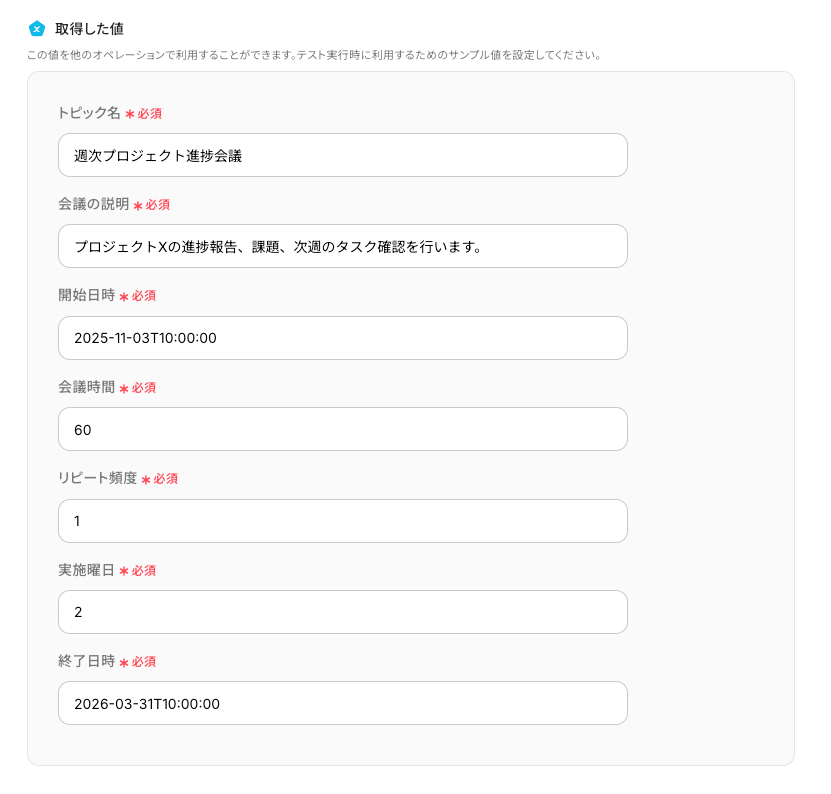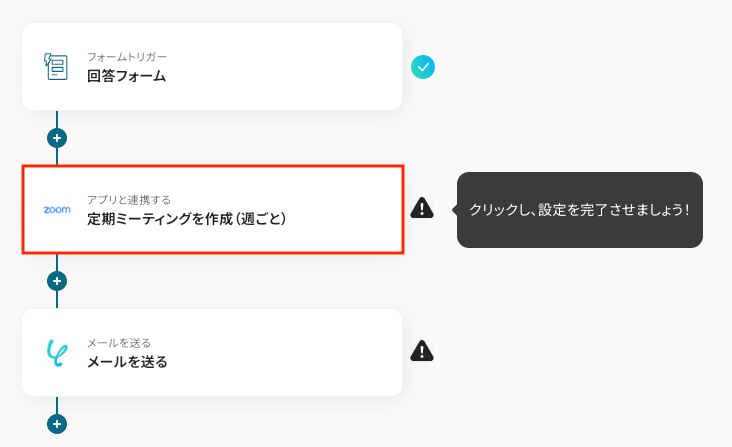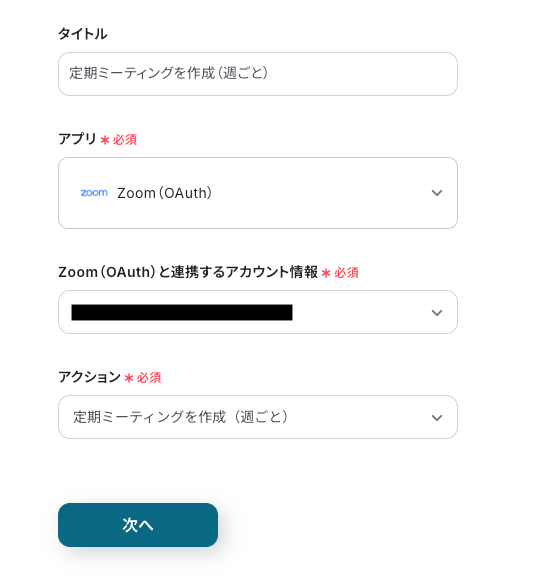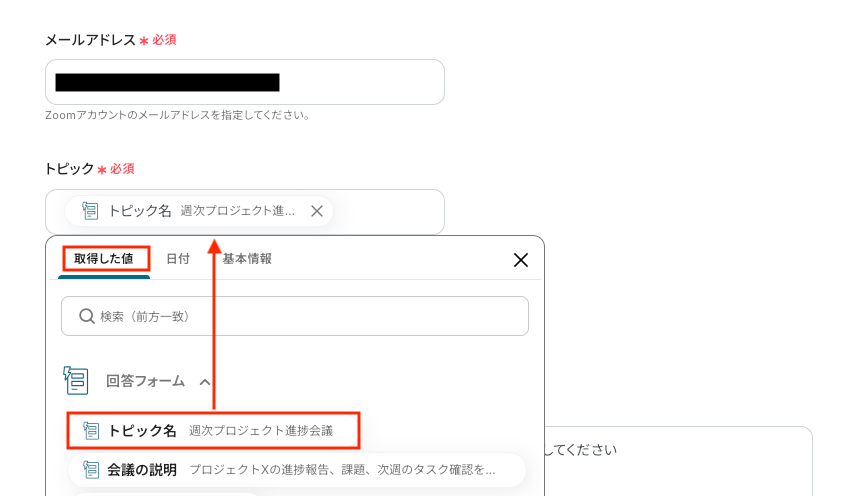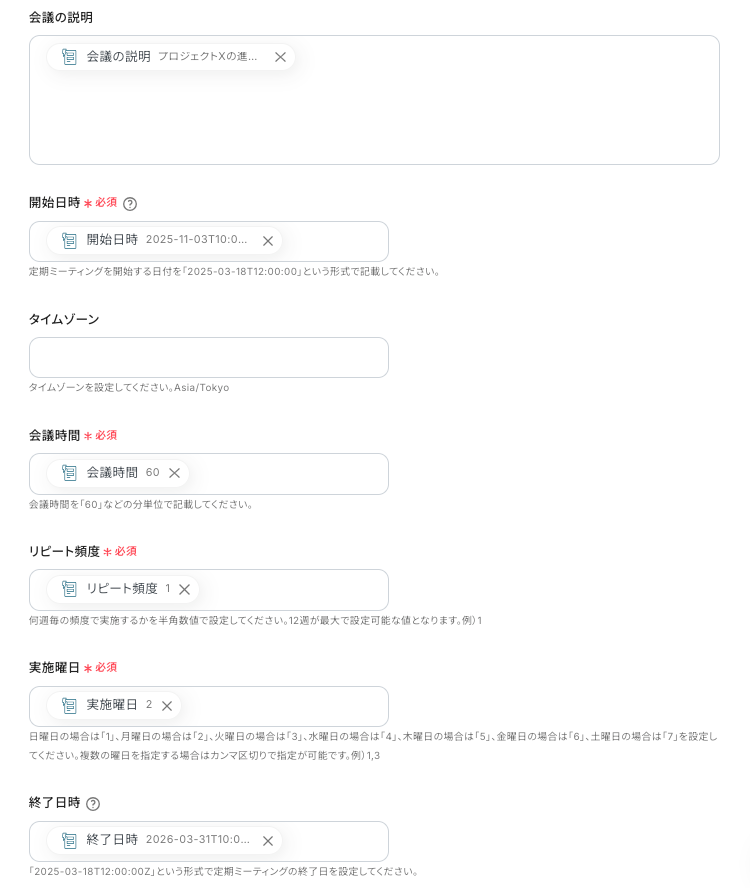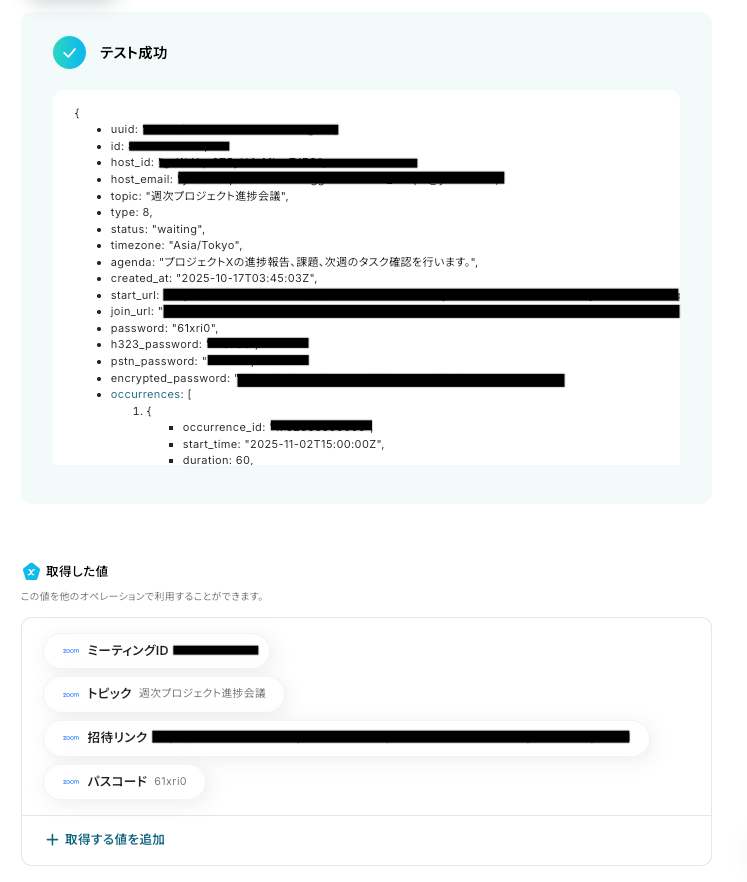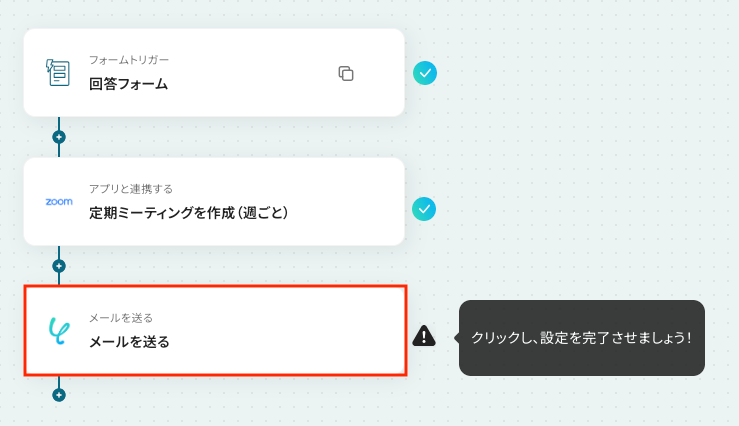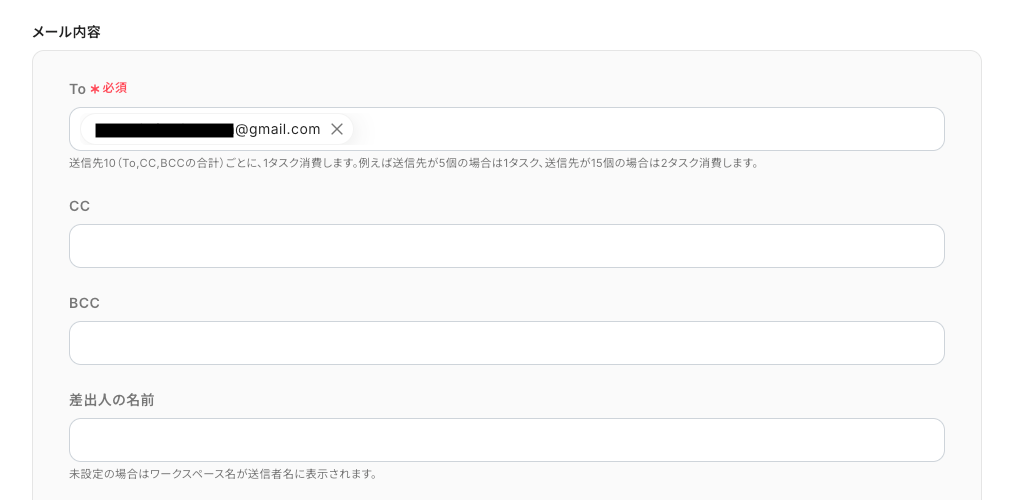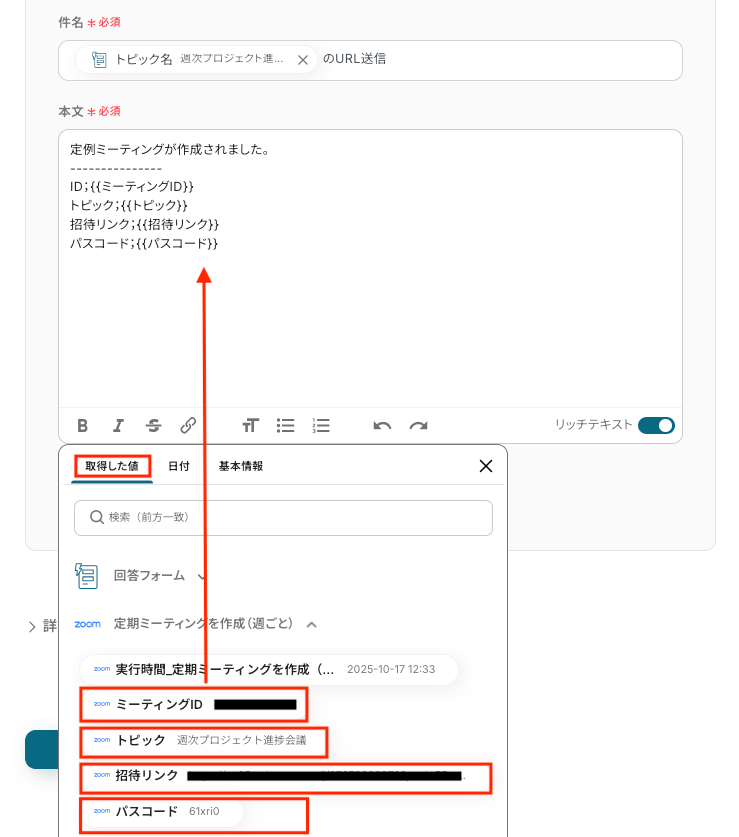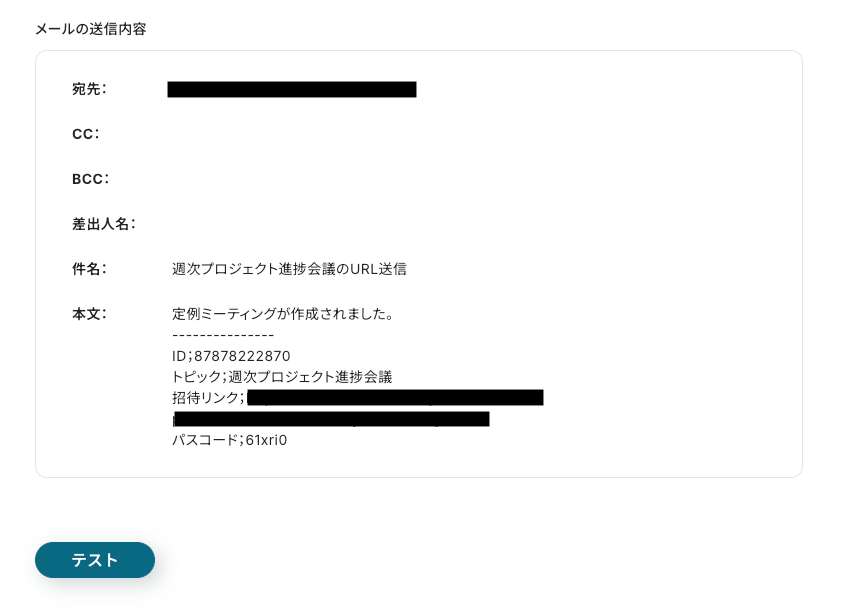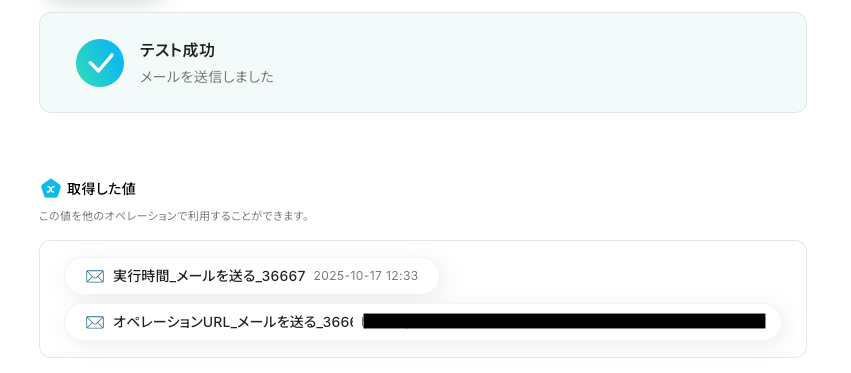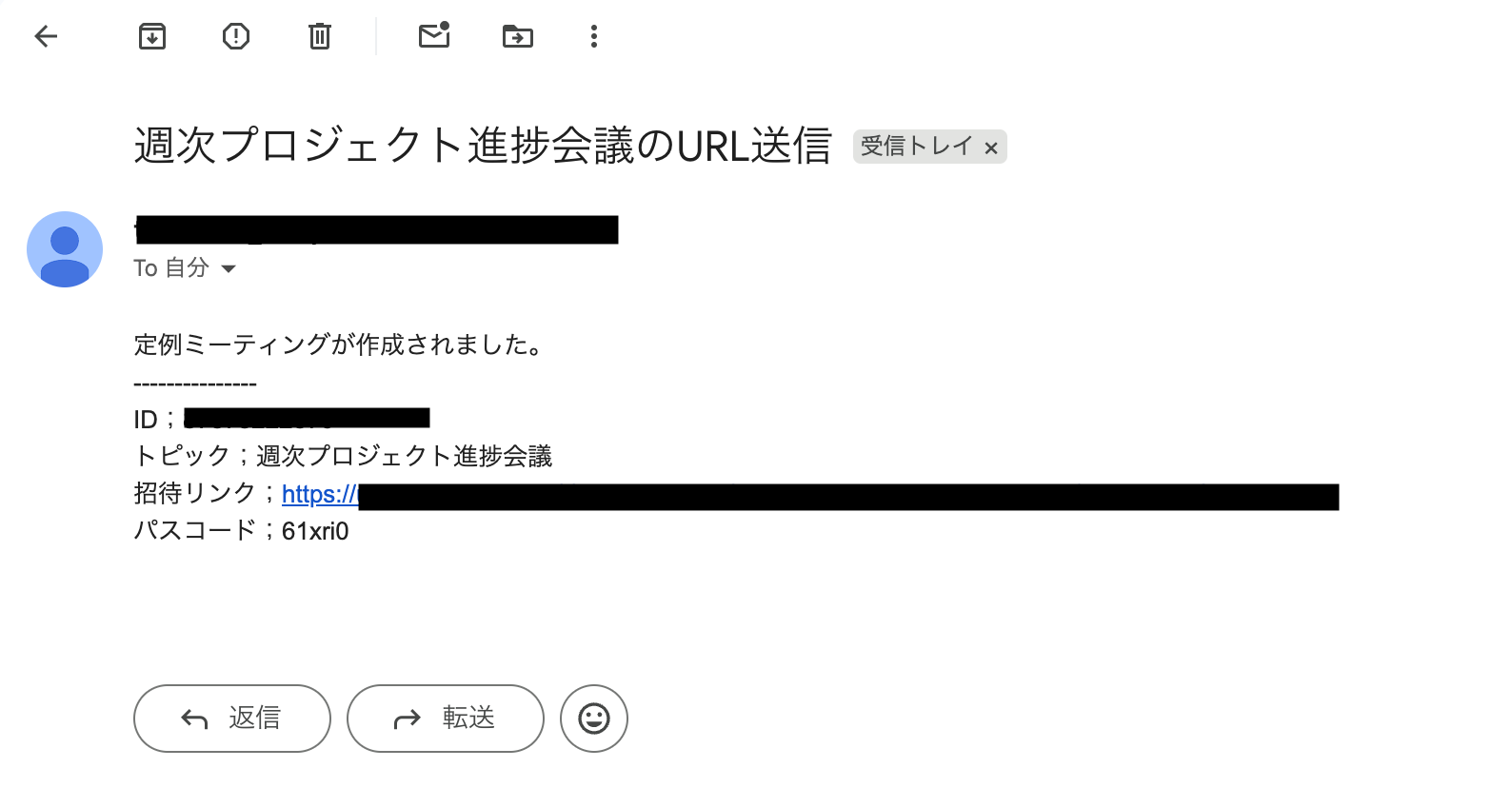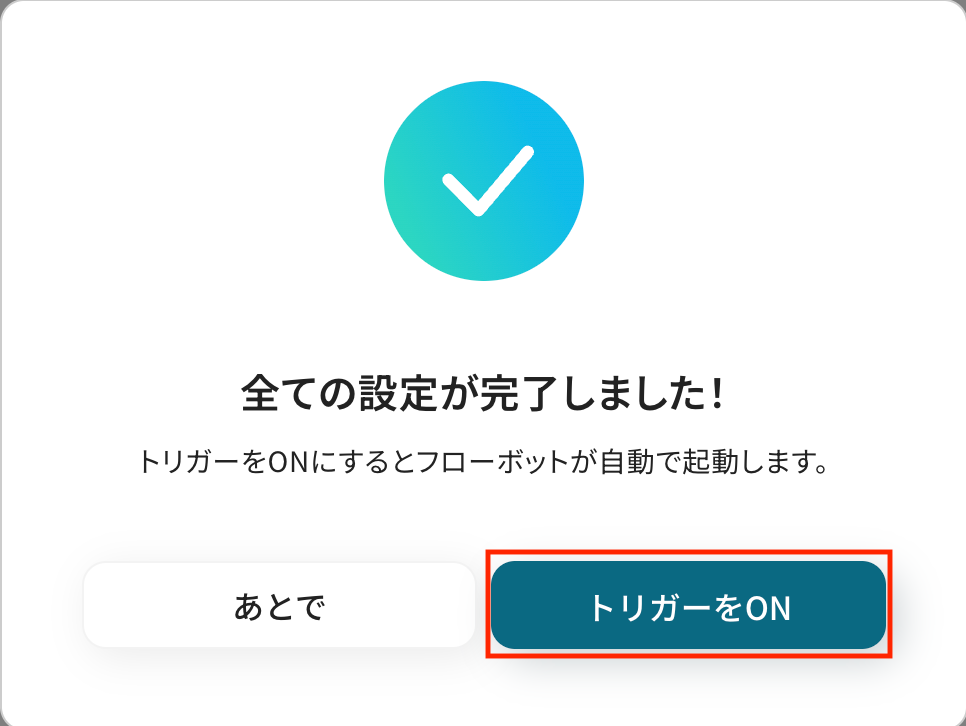「毎週ある定例ミーティングをZoomに設定するのが面倒…」
「ミーティングを設定し忘れてしまうこともある…」
このような作業に、手間や煩わしさを感じていませんか?
もし、一度設定しておくだけで、毎週決まった曜日にZoomの定例ミーティングが自動で作成され、参加者に通知される仕組みがあれば、こうした手作業や設定漏れの心配から解放されます。
今回ご紹介する自動化の設定は、ノーコードで簡単に設定できるので、ぜひこの機会に導入を検討してみてください。
とにかく早く試したい方へ
YoomにはZoomの定期ミーティングを自動で作成する業務フロー自動化のテンプレートが用意されています。「まずは試してみたい!」という方は、以下のバナーをクリックして、すぐに自動化を体験してみましょう!
フォームから回答が送信されたら、Zoomで週ごとの定例ミーティングを作成する
試してみる
■概要
定期的に開催されるZoomミーティングの設定を、毎回手作業で行うことに手間を感じていませんか。
特にフォームで依頼を受け付けている場合、その都度ZoomのURLを発行して共有する作業は、時間もかかり入力ミスの原因にもなりがちです。
このワークフローを活用すれば、フォームへの回答送信をきっかけに、指定した条件でZoomの週次定例ミーティングを自動で作成し、こうした課題を円滑に解消します。
■このテンプレートをおすすめする方
・定期的なZoomミーティングの設定を手作業で行っており、負担を感じている方
・フォームで受け付けた依頼内容をもとに、Zoomでのミーティング作成を自動化したい方
・Zoomを活用したコミュニケーションをより効率化し、生産性を向上させたいと考えている方
■注意事項
・ZoomとYoomを連携してください。
・Zoomのプランによって利用できるアクションとそうでないアクションがあるため、ご注意ください。
・現時点では以下のアクションはZoomの有料プランのみ利用可能です。
・ミーティングが終了したら
・ミーティングのレコーディング情報を取得する(クラウド上に存在するレコーディングのみ取得可能なため)
・詳細は下記をご参照ください。
https://intercom.help/yoom/ja/articles/9550398
Zoomの定期ミーティング作成を自動化する方法
普段お使いのツールとZoomを連携させて、定期ミーティングの作成を自動化する方法を、具体的なテンプレートを使ってご紹介します。ぜひクリックしてみてください。
フォームへの入力をトリガーにZoomミーティングを作成する
Yoomのフォーム機能に入力された情報をもとに、Zoomの定期ミーティングを自動で作成することが可能です。
繰り返し発生するミーティング設定の手間を減らし、設定ミスを防ぎます。
フォームから回答が送信されたら、Zoomで週ごとの定例ミーティングを作成する
試してみる
■概要
定期的に開催されるZoomミーティングの設定を、毎回手作業で行うことに手間を感じていませんか。
特にフォームで依頼を受け付けている場合、その都度ZoomのURLを発行して共有する作業は、時間もかかり入力ミスの原因にもなりがちです。
このワークフローを活用すれば、フォームへの回答送信をきっかけに、指定した条件でZoomの週次定例ミーティングを自動で作成し、こうした課題を円滑に解消します。
■このテンプレートをおすすめする方
・定期的なZoomミーティングの設定を手作業で行っており、負担を感じている方
・フォームで受け付けた依頼内容をもとに、Zoomでのミーティング作成を自動化したい方
・Zoomを活用したコミュニケーションをより効率化し、生産性を向上させたいと考えている方
■注意事項
・ZoomとYoomを連携してください。
・Zoomのプランによって利用できるアクションとそうでないアクションがあるため、ご注意ください。
・現時点では以下のアクションはZoomの有料プランのみ利用可能です。
・ミーティングが終了したら
・ミーティングのレコーディング情報を取得する(クラウド上に存在するレコーディングのみ取得可能なため)
・詳細は下記をご参照ください。
https://intercom.help/yoom/ja/articles/9550398
フォームへの回答をもとにZoomの定例ミーティングを作成するフローを作ってみよう
それではここから代表的な例として、フォームへの回答が送信されたら、Zoomで週ごとの定例ミーティングを自動で作成するフローを解説していきます!
ここではYoomを使用して設定をしていくので、もしまだYoomのアカウントをお持ちでない場合は、こちらの登録フォームからアカウントを発行しておきましょう。
※今回連携するアプリの公式サイト:Zoom
[Yoomとは]
フローの作成方法
今回は大きく分けて以下のプロセスで作成します。
- Zoomのマイアプリ連携
- テンプレートをコピー
- フォームのトリガー設定、Zoomとメールのアクション設定
- トリガーをONにし、フローが起動するかを確認
フォームから回答が送信されたら、Zoomで週ごとの定例ミーティングを作成する
試してみる
■概要
定期的に開催されるZoomミーティングの設定を、毎回手作業で行うことに手間を感じていませんか。
特にフォームで依頼を受け付けている場合、その都度ZoomのURLを発行して共有する作業は、時間もかかり入力ミスの原因にもなりがちです。
このワークフローを活用すれば、フォームへの回答送信をきっかけに、指定した条件でZoomの週次定例ミーティングを自動で作成し、こうした課題を円滑に解消します。
■このテンプレートをおすすめする方
・定期的なZoomミーティングの設定を手作業で行っており、負担を感じている方
・フォームで受け付けた依頼内容をもとに、Zoomでのミーティング作成を自動化したい方
・Zoomを活用したコミュニケーションをより効率化し、生産性を向上させたいと考えている方
■注意事項
・ZoomとYoomを連携してください。
・Zoomのプランによって利用できるアクションとそうでないアクションがあるため、ご注意ください。
・現時点では以下のアクションはZoomの有料プランのみ利用可能です。
・ミーティングが終了したら
・ミーティングのレコーディング情報を取得する(クラウド上に存在するレコーディングのみ取得可能なため)
・詳細は下記をご参照ください。
https://intercom.help/yoom/ja/articles/9550398
ステップ1:Zoomのマイアプリ連携
ここでは、YoomとZoomのアプリを連携し、操作が行えるようにします。
設定方法を解説しているナビを見ながら、マイアプリ登録を進めましょう。
Zoom
※Zoomのプランによって利用可能なアクションが異なるため、ご注意ください。
※現在は「ミーティングが終了したら」「ミーティングのレコーディング情報を取得する」というアクションが、Zoomの有料プランのみの対応となっています。
詳しくはZoomでミーティングのレコーディング情報を取得する際の注意点をご覧ください。
ステップ2:テンプレートをコピー
使用するテンプレートを選び、「このテンプレートを試す」をクリックします。
フォームから回答が送信されたら、Zoomで週ごとの定例ミーティングを作成する
試してみる
■概要
定期的に開催されるZoomミーティングの設定を、毎回手作業で行うことに手間を感じていませんか。
特にフォームで依頼を受け付けている場合、その都度ZoomのURLを発行して共有する作業は、時間もかかり入力ミスの原因にもなりがちです。
このワークフローを活用すれば、フォームへの回答送信をきっかけに、指定した条件でZoomの週次定例ミーティングを自動で作成し、こうした課題を円滑に解消します。
■このテンプレートをおすすめする方
・定期的なZoomミーティングの設定を手作業で行っており、負担を感じている方
・フォームで受け付けた依頼内容をもとに、Zoomでのミーティング作成を自動化したい方
・Zoomを活用したコミュニケーションをより効率化し、生産性を向上させたいと考えている方
■注意事項
・ZoomとYoomを連携してください。
・Zoomのプランによって利用できるアクションとそうでないアクションがあるため、ご注意ください。
・現時点では以下のアクションはZoomの有料プランのみ利用可能です。
・ミーティングが終了したら
・ミーティングのレコーディング情報を取得する(クラウド上に存在するレコーディングのみ取得可能なため)
・詳細は下記をご参照ください。
https://intercom.help/yoom/ja/articles/9550398
自動化フローの設定画面(フローボット)が開き、「テンプレートがコピーされました」と表示されるので「OK」をクリックしてください。
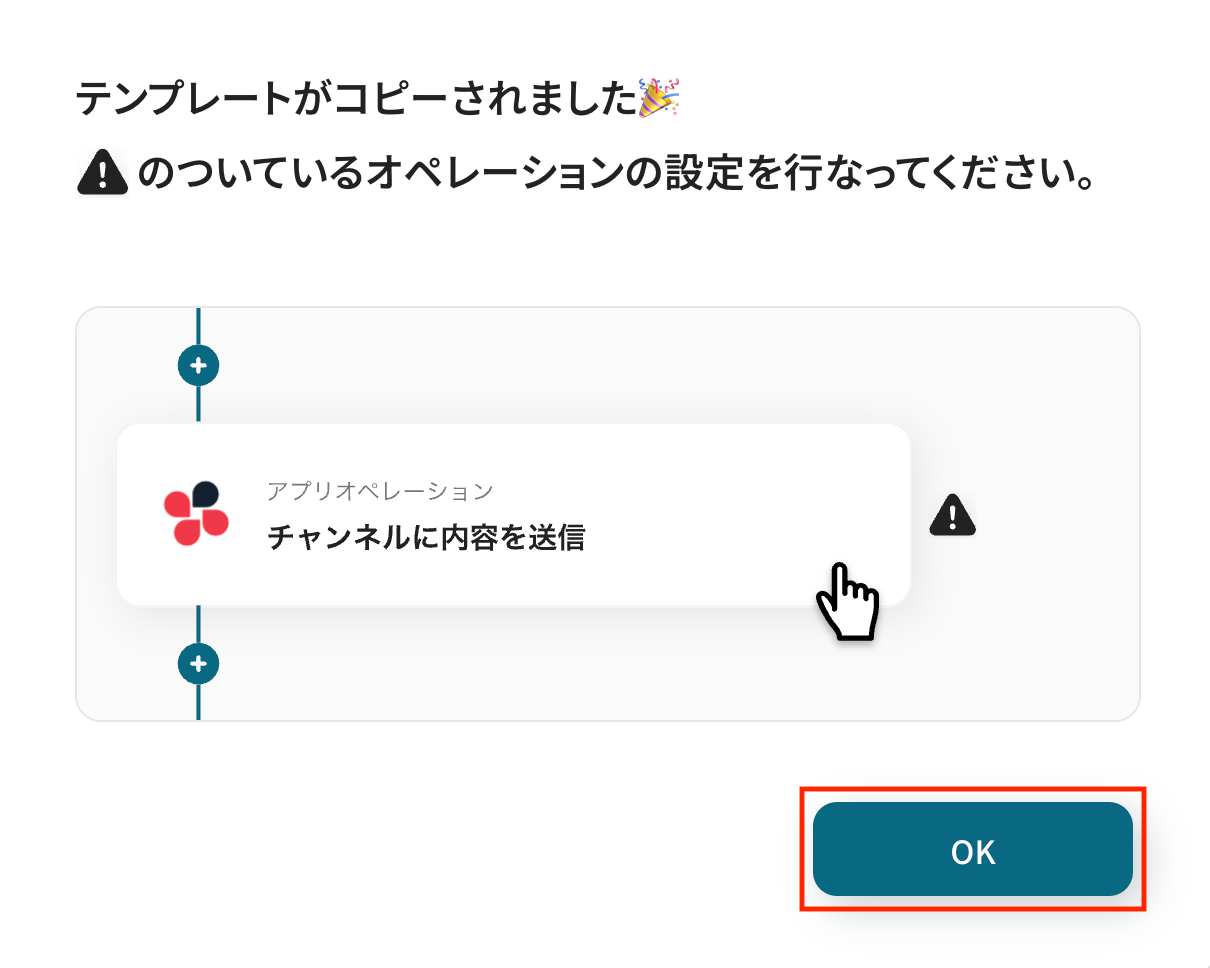
※以降、コピーしたフローボットは、管理画面内プロジェクト一覧の「マイプロジェクト」からアクセスできます。
ステップ3:フォームのトリガー設定
ここからは、フローの起点となるトリガーアクションの設定です。
一つ目のオペレーションにある、「回答フォーム」をクリックしてください。
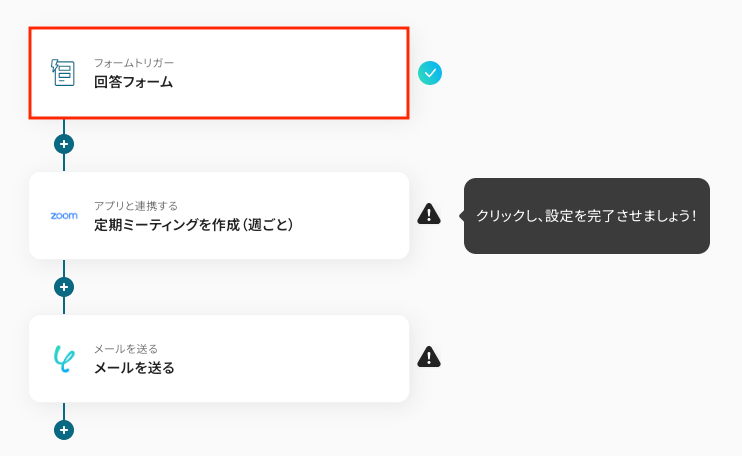
続いて、フォームを作成に進みます。
以下の画面が表示され、フォームを作成するための項目がすでに登録されています。

フォームの作成について
「質問を追加」をクリックすると、新しい質問の追加が可能です。
質問を追加したい場合は、フォームの基本設定・オプション設定についてを参考に設定してみてください。
なお、画面右上の「プレビューページ」をクリックすると、フォームの入力ページを確認できます。
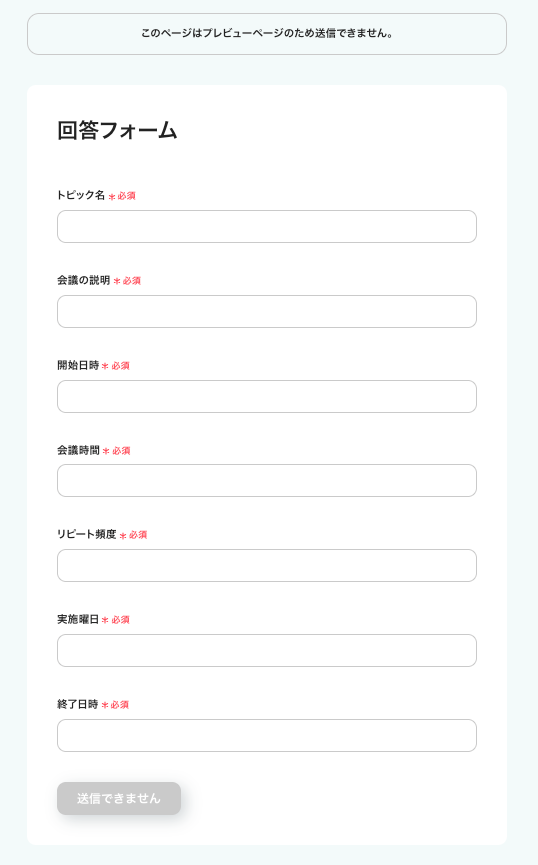
「完了ページの設定」は、以下を参考に設定してみてください。
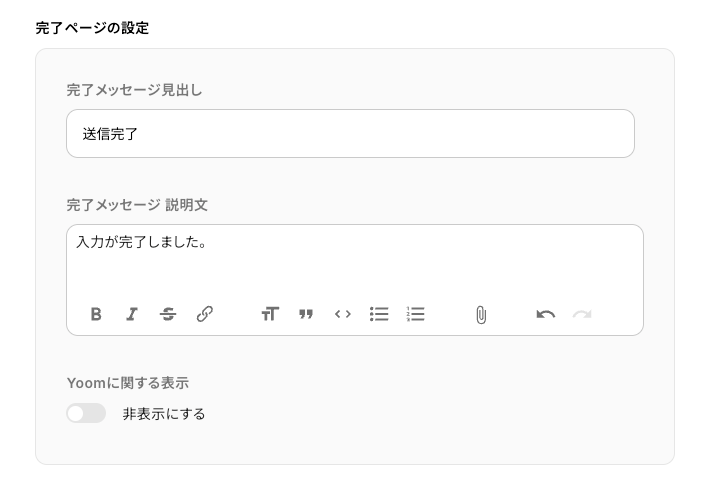
「共有フォーム利用時のフローボットの起動者」を確認し、「次へ」をクリックします。
※どちらを選択しても、外部ユーザーはフォームに回答できます。

次に、フォームの表示確認と詳細設定です。
全ての項目(「トピック名」から「終了日時」まで)を手動で入力し、「保存する」をクリックして、次に進みましょう!
※ここで設定した内容(=回答のサンプル値)を、後のフローで使用します。
【要確認】サンプル値の入力にあたって
- 開始日時と終了日時
日付を「2025-03-18T12:00:00」という形式で記載してください。
- 会議時間
会議時間を「60」などの分単位で記載してください。
- リピート頻度
何週ごとの頻度で実施するかを設定してください。12週が最大で設定可能な値となります。例)1
- 実施曜日
日曜日の場合は「1」、月曜日の場合は「2」、火曜日の場合は「3」、水曜日の場合は「4」、木曜日の場合は「5」、金曜日の場合は「6」、土曜日の場合は「7」を設定してください。複数の曜日を指定する場合はカンマ区切りで指定が可能です。例)1,3
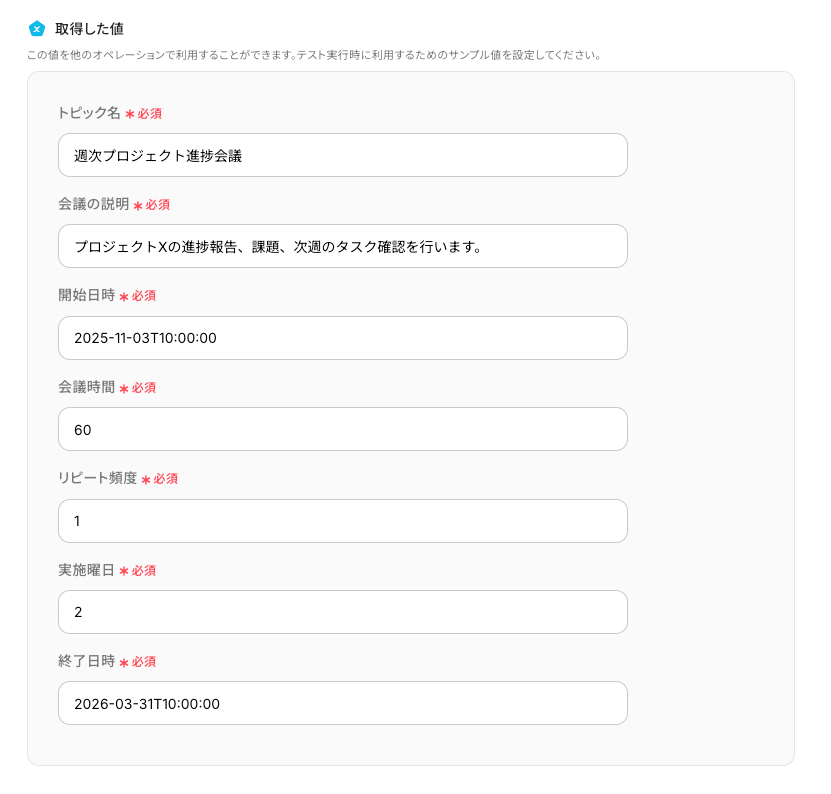
ステップ4:Zoomのアクション設定
Zoomで定例ミーティングを作成するための設定をします。
二つ目のオペレーションにある、「定期ミーティングを作成(週ごと)」をクリックしてください。
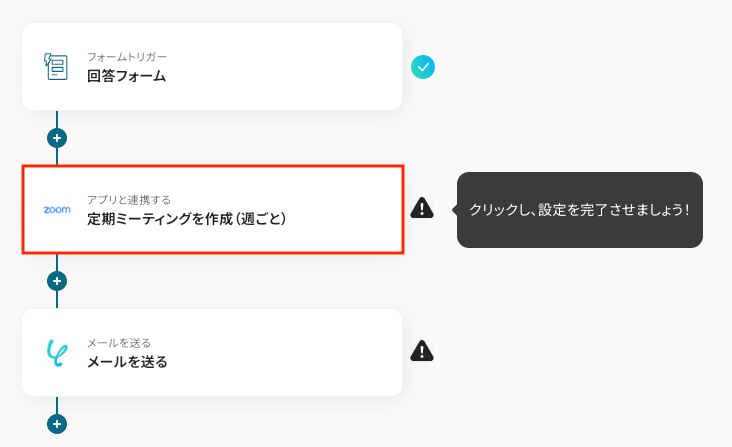
続いて、連携アカウントとアクションを選択に進みます。
各項目を確認し、「次へ」をクリックしましょう。
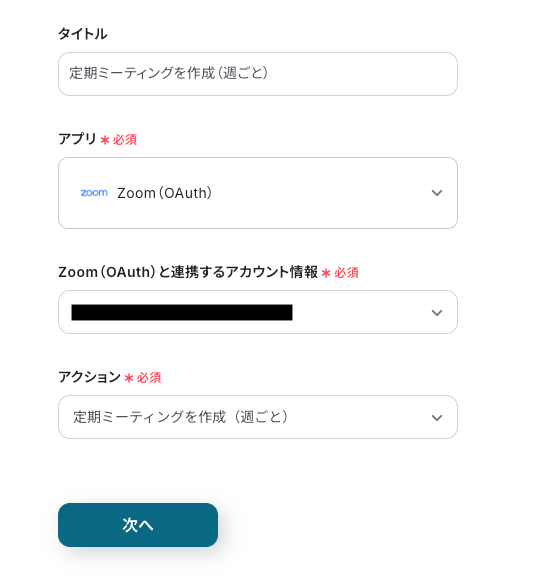
次に、API接続設定です。
「メールアドレス」を手動で入力し、「トピック(ミーティング名)」は取得した値から選択します。
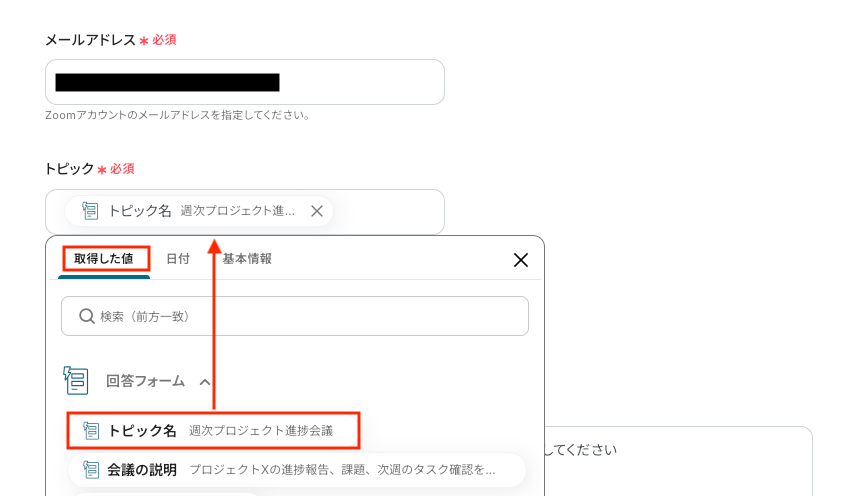
同様に、必須項目の全てを取得した値から選択してください。
※取得した値を使用することで、毎回最新の情報が反映されます。
※「パスコード」や「タイムゾーン」は、必要に応じて入力してください。
設定後、「テスト」をクリックしましょう。
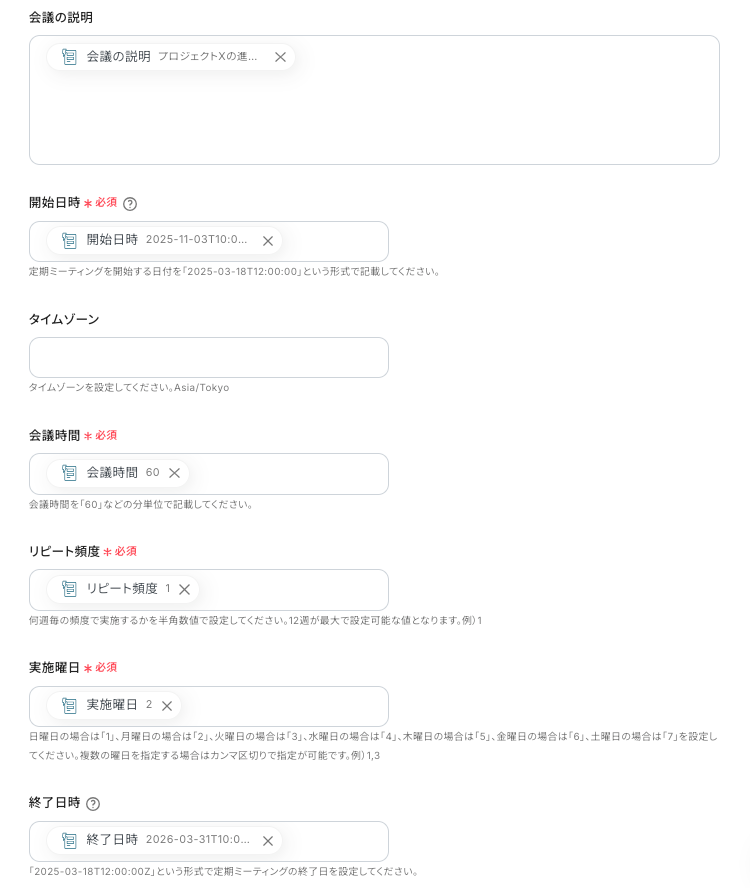
テストを実行し、Zoomにミーティングが作成されていれば、設定完了です。
確認後、管理画面の「保存する」をクリックしてください。
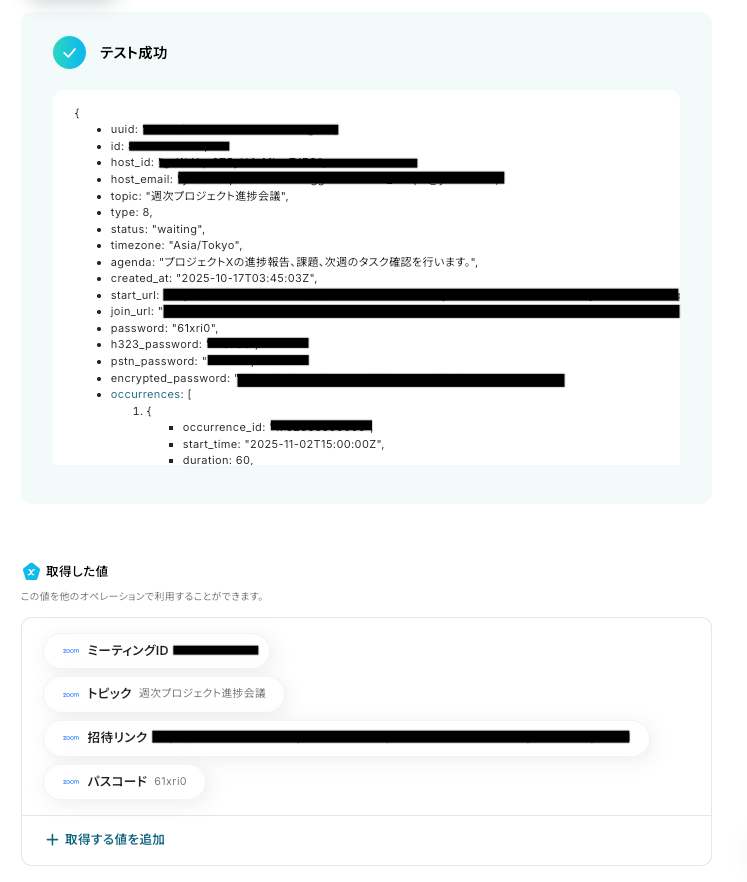

ステップ5:メールのアクション設定
Zoomで作成した定例ミーティングについて、メールで通知するための設定をします。
三つ目のオペレーションにある、「メールを送る」をクリックしてください。
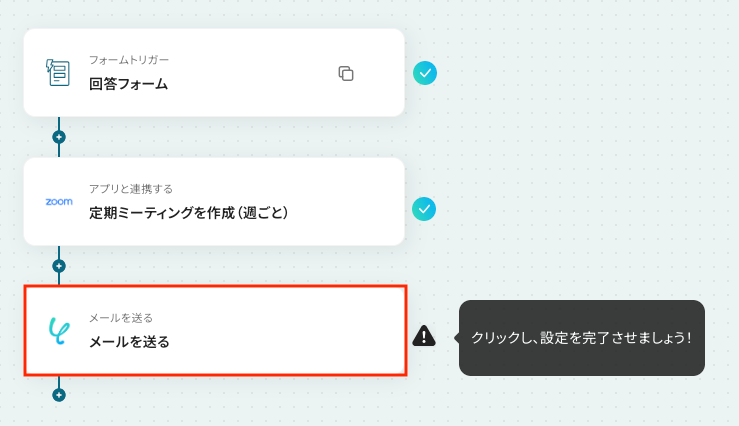
続いて、メールの設定に進みます。
「タイトル」「アプリ」を確認し、「メール内容」にあるToを手動で入力してください。
※CCやBCCは必要に応じて設定してください。
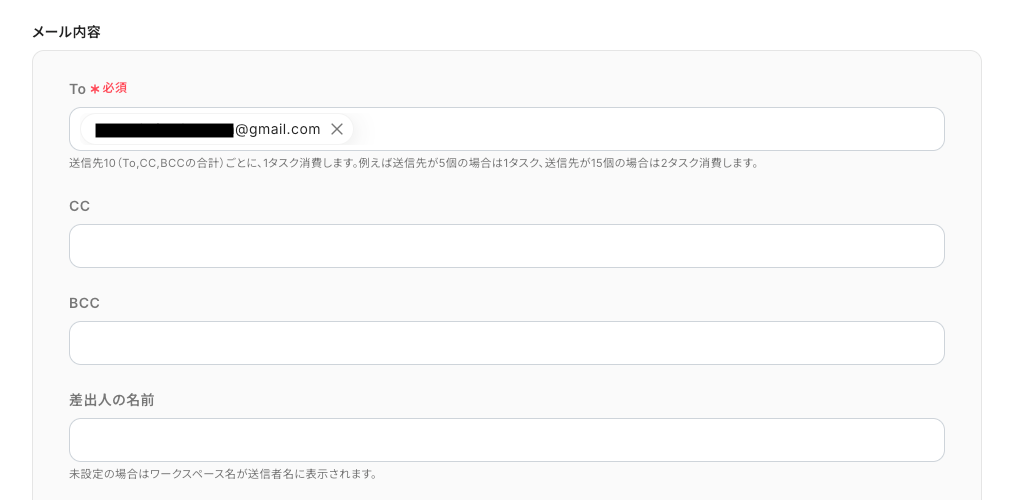
以下を参考に「件名」「本文」を、取得した値から選択します。
設定後、「次へ」をクリックしましょう。
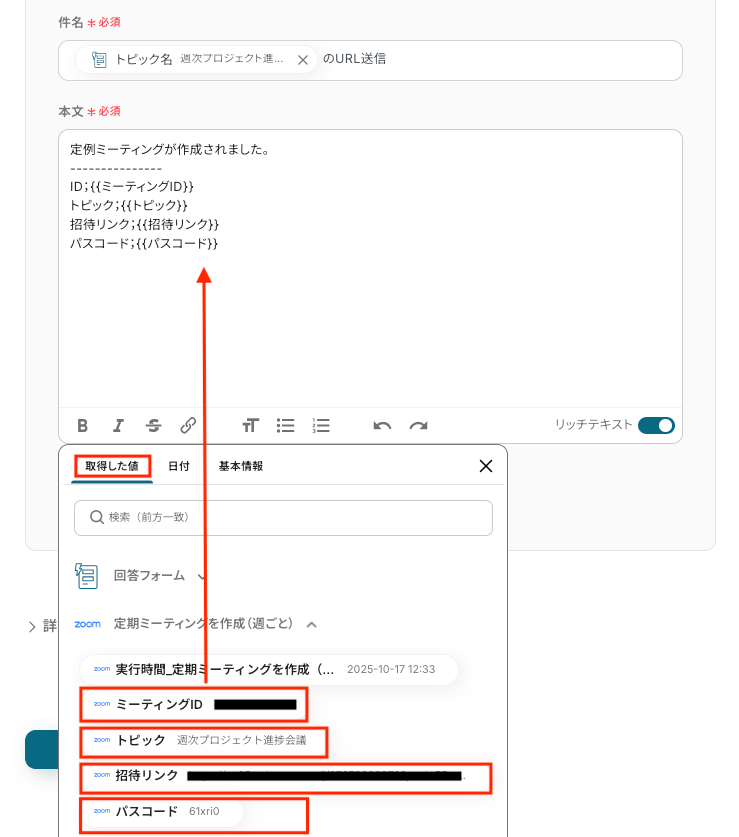
次に、メール送信のテストです。
「メールの送信内容」を確認し、「テスト」をクリックしてください。
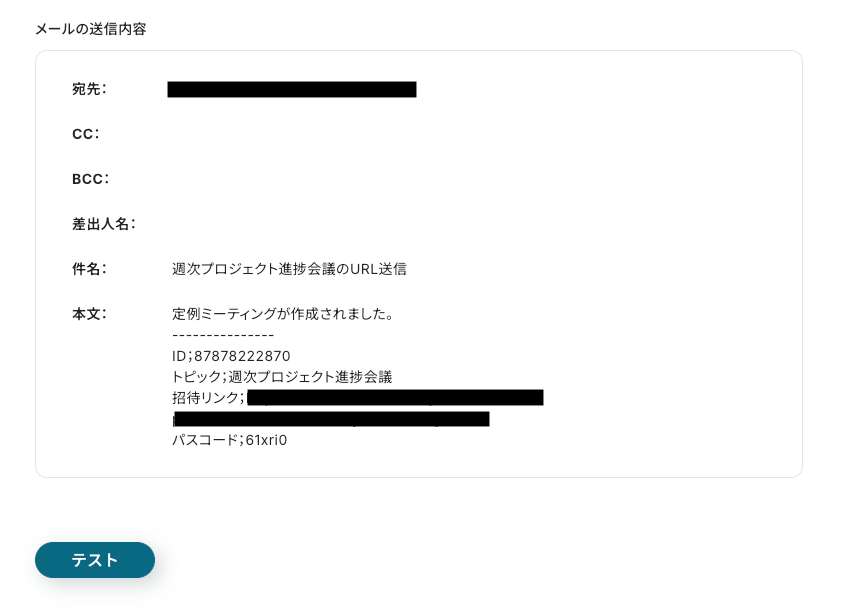
テストを実行し、実際にメールが届いていれば、設定完了です。
確認後、管理画面の「保存する」をクリックしてください。
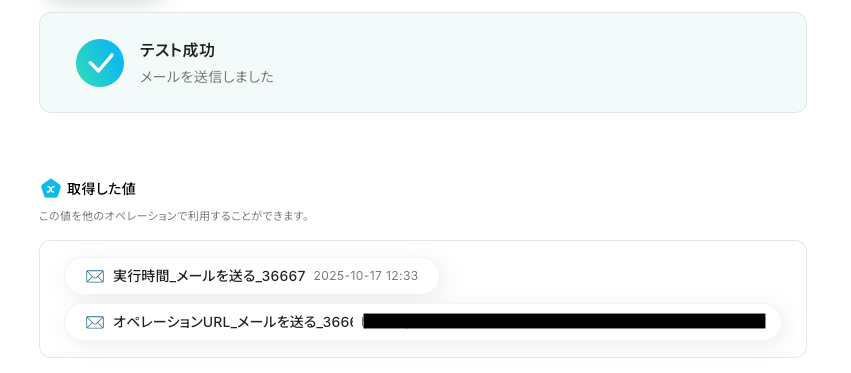
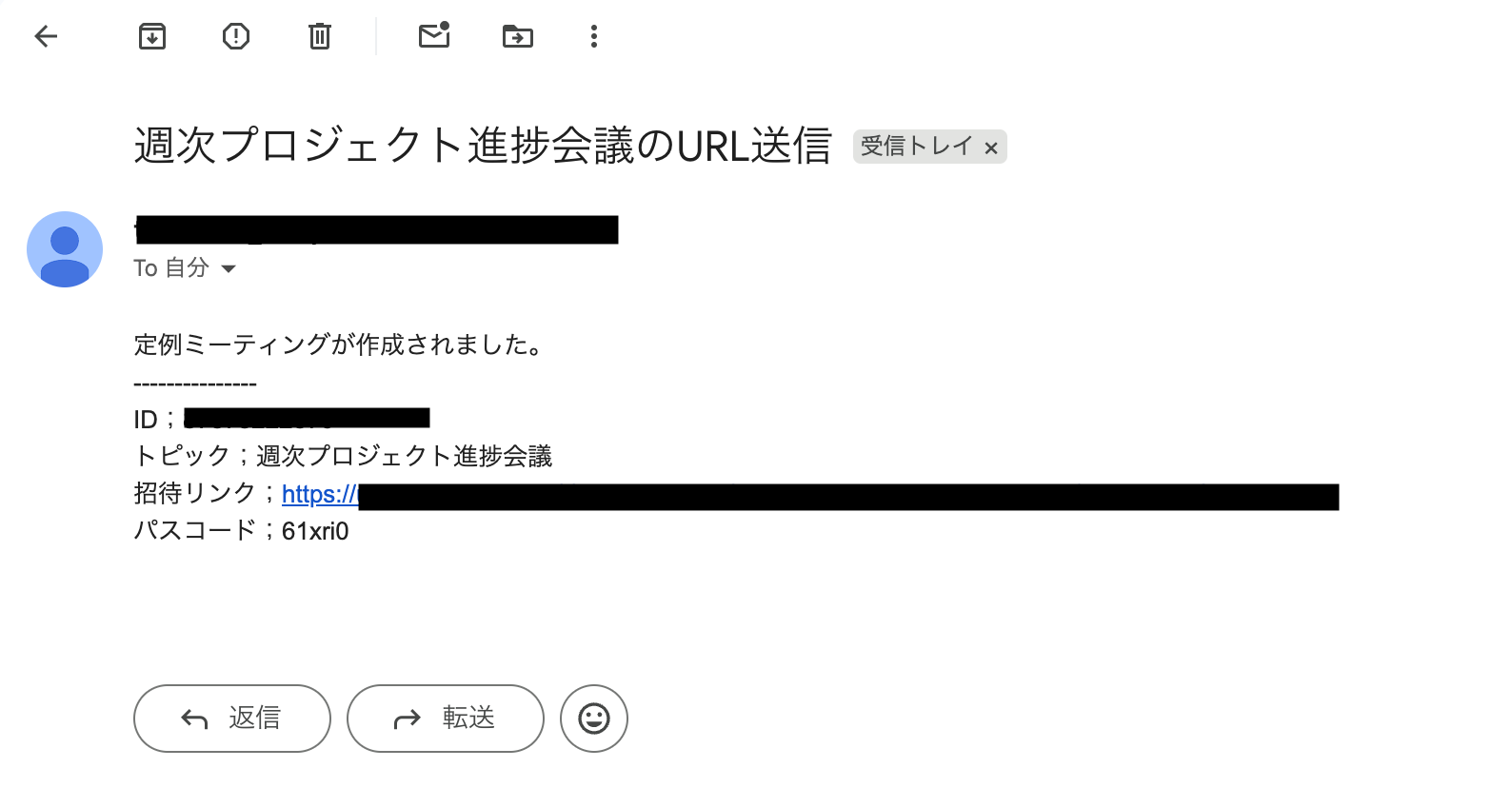
ステップ6:トリガーをONにし、フローが起動するかを確認
最後にトリガーをONにして、作成したフローボットが正常に動作するか確認しておきましょう。
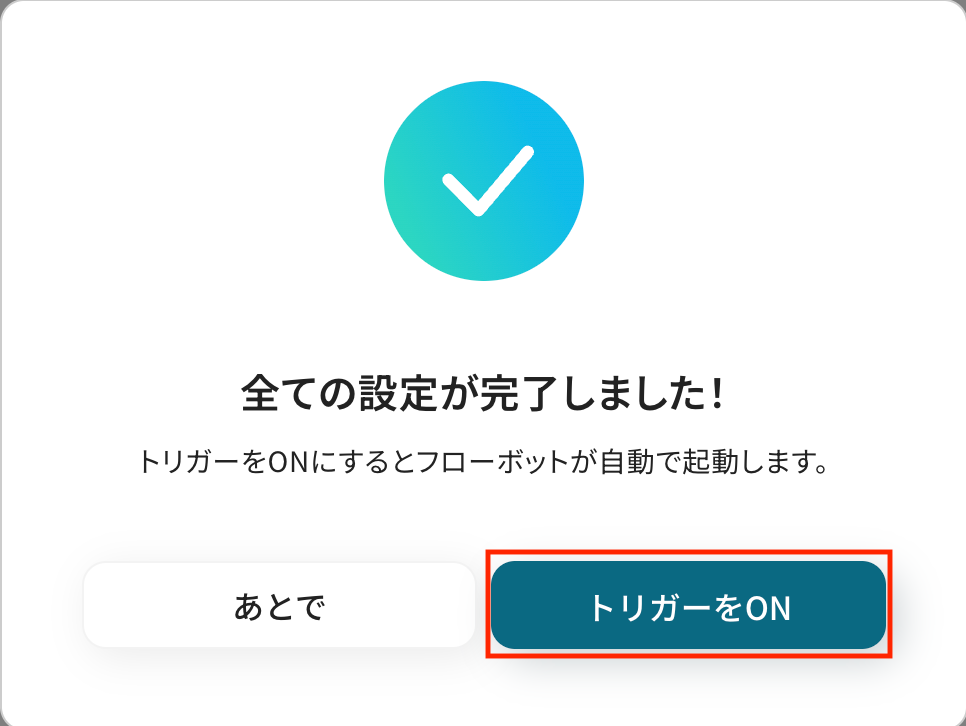
Zoom APIを使ったその他の自動化例
Zoom APIを活用することで、様々な自動化の実現が可能になります。
Zoomを使った自動化例
毎週特定の日時になったらZoomでミーティングを予約し、Slackで通知したり、指定の日時になったらZoomにミーティングを作成し、ミーティング情報をChatworkに通知したりできます。また、毎日Zoomの会議情報をGoogle Chatに通知したり、Googleカレンダーで予定が作成されたら、Zoomミーティングを作成し詳細を予定に追記したりすることも可能です。さらに、LINE WORKSにメッセージが投稿されたら、Zoomで定期ミーティングを作成するといった自動化も行えます。
Garoonで特定条件に合う予定が登録されたら、Zoomでミーティングを作成する
試してみる
■概要
「Garoonで特定条件に合う予定が登録されたら、Zoomでミーティングを作成する」ワークフローを利用すると、予定の登録に応じてZoomミーティングを自動作成できます。
手動で会議情報を発行する手間が減り、管理がしやすくなります。
■このテンプレートをおすすめする方
・Garoonを活用してスケジュール管理を行っている方
・Garoonに登録された予定に応じて、自動的にZoomミーティングを設定したいと考えている方
・会議設定のたびにZoomで手動作業を繰り返すことが手間だと感じている方
・業務の効率化や、会議調整時間の短縮を実現したい方
・複数の部署やチームで予定共有をしており、スピーディにオンライン会議を立ち上げたい方
■注意事項
・Garoon、ZoomのそれぞれとYoomを連携してください。
・トリガーは5分、10分、15分、30分、60分の間隔で起動間隔を選択できます。
・プランによって最短の起動間隔が異なりますので、ご注意ください。
・分岐はミニプラン以上のプランでご利用いただける機能(オペレーション)となっております。フリープランの場合は設定しているフローボットのオペレーションはエラーとなりますので、ご注意ください。
・ミニプランなどの有料プランは、2週間の無料トライアルを行うことが可能です。無料トライアル中には制限対象のアプリや機能(オペレーション)を使用することができます。
・Zoomのプランによって利用できるアクションとそうでないアクションがあるため、ご注意ください。
・現時点では以下のアクションはZoomの有料プランのみ利用可能です。
・ミーティングが終了したら
・ミーティングのレコーディング情報を取得する(クラウド上に存在するレコーディングのみ取得可能なため)
・Zoomでミーティングのレコーディング情報を取得する際の注意点は下記をご覧ください。
https://intercom.help/yoom/ja/articles/9550398
毎日Zoomの会議情報をGoogle Chatに通知する
試してみる
毎日Zoomの会議情報をGoogle Chatに通知するフローです
Googleカレンダーで予定が作成されたら、Zoomミーティングを作成し詳細を予定に追記する
試してみる
■概要
「Googleカレンダーで予定が作成されたら、Zoomミーティングを作成し詳細を予定に追記する」ワークフローは、日程調整とオンライン会議の設定を自動化する業務ワークフローです。
会議の予定をGoogleカレンダーに登録するたびに、Zoomミーティングが自動的に作成され、その詳細がカレンダーの予定に追記されます。
これにより、手動でのZoomリンクの生成や入力の手間を省き、スムーズな会議準備が可能になります。
特にリモートワークやオンラインミーティングが増えている現在、この自動化は効率化に大いに役立ちます。
■このテンプレートをおすすめする方
・GoogleカレンダーとZoomを日常的に利用しているビジネスパーソンの方
・日程調整時に毎回Zoomミーティングを手動で設定する手間を省きたい方
・チームやプロジェクトでのオンライン会議の設定を自動化し、効率化を図りたい管理者の方
・リモートワーク環境での会議準備をスムーズに進めたい企業のIT担当者の方
■注意事項
・GoogleカレンダーとZoomをそれぞれYoomと連携させる必要があります。
・トリガーは5分、10分、15分、30分、60分の間隔で起動間隔を選択できます。
・プランによって最短の起動間隔が異なりますので、ご注意ください。
Googleフォームで情報が送信されたら、Zoomの会議を作成する
試してみる
Googleフォームで情報が送信されたら、Zoomの会議を作成するフローです。
LINE WORKSにメッセージが投稿されたら、Zoomで定期ミーティングを作成する
試してみる
■概要
「LINE WORKSにメッセージが投稿されたら、Zoomで定期ミーティングを作成する」ワークフローは、Yoomを活用してLINE WORKSとZoomをつなぎ、会議設定を自動化し、チーム連携をスムーズにします。
■このテンプレートをおすすめする方
・LINE WORKSの投稿をきっかけにZoom会議を自動でスケジューリングしたい総務・管理者の方
・毎回手動でZoom定例ミーティングを設定していて負担を感じているチームリーダーの方
・会議設定の抜け漏れやダブルブッキングを防ぎたいプロジェクトマネージャーの方
・リモートワークやハイブリッド勤務で定例ミーティングの管理を効率化したい方
■注意事項
・LINE WORKS、ZoomのそれぞれとYoomを連携してください。
Outlookで予定が登録されたらZoomの会議を作成する
試してみる
■概要
Outlookで予定が登録されたらZoomの会議を作成するフローです。
Yoomではプログラミング不要でアプリ間の連携ができるため、簡単にこのフローを実現することができます。
■このテンプレートをおすすめする方
1. Outlookの予定表を利用してスケジュール管理を行っている方
・登録した予定情報を他のアプリでも活用したい方
・チームメンバーのスケジュールをOutlookで共有している方
2. Zoomを利用している方
・オンラインでの会議や商談を頻繁に実施する方
■注意事項
・Outlook、ZoomのそれぞれとYoomを連携してください。
・Microsoft365(旧Office365)には、家庭向けプランと一般法人向けプラン(Microsoft365 Business)があり、一般法人向けプランに加入していない場合には認証に失敗する可能性があります。
・分岐オペレーションはミニプラン以上、AIオペレーションはチームプラン・サクセスプランでのみご利用いただける機能となっております。対象外のプランの場合は設定しているフローボットのオペレーションはエラーとなりますので、ご注意ください。
・有料プランは、2週間の無料トライアルを行うことが可能です。無料トライアル中には制限対象のアプリや機能(オペレーション)を使用することができます。
・トリガーは5分、10分、15分、30分、60分の間隔で起動間隔を選択できます。
・プランによって最短の起動間隔が異なりますので、ご注意ください。
・Zoomのプランによって利用できるアクションとそうでないアクションがあるため、ご注意ください。
・現時点では以下のアクションはZoomの有料プランのみ利用可能です。
・ミーティングが終了したら
・ミーティングのレコーディング情報を取得する(クラウド上に存在するレコーディングのみ取得可能なため)
・詳細は下記をご参照ください。
https://intercom.help/yoom/ja/articles/9550398
毎日、Zoomから本日の予定を取得して、Slackにリマインド通知する
試してみる
■概要
毎日の業務開始時に、その日のZoomミーティングの予定を確認し、関係者に共有するのは手間がかかる作業ではないでしょうか。このワークフローを活用すれば、毎朝決まった時間にその日のZoomミーティング情報を自動で取得し、指定したSlackチャンネルへ通知することが可能になります。これにより、ミーティングの確認漏れを防ぎ、日々の定型業務の効率化を実現します。
■このテンプレートをおすすめする方
・毎日のZoomミーティングの予定共有を手作業で行っているチームの管理者の方
・チームメンバーへのリマインドを自動化し、抜け漏れをなくしたいと考えている方
・日々のルーティンワークを効率化して、より重要な業務に集中したいビジネスパーソンの方
■注意事項
・ZoomとSlackのそれぞれとYoomを連携してください。
毎週特定の日時になったらZoomでミーティングを予約し、Slackで通知する
試してみる
毎週特定の日時になったら、特定の日付でZoomの固定ミーティングを予約してSlackで全体に通知するフローです。
特定のスケジュールになったらZoomと連携し、ミーティングを作成する
試してみる
特定のスケジュールになったらZoomに連携し、自動でミーティングを作成するフローです。
指定の日時になったらZoomにミーティングを作成し、ミーティング情報をChatworkに通知する
試してみる
指定の日時になったらZoomにミーティングを作成し、ミーティング情報をChatworkに通知するフローです。
まとめ
Zoomの定期ミーティング作成を自動化することで、繰り返し発生するミーティング設定の手間を減らし、招待漏れなどのヒューマンエラーを防ぐことが可能です。
これにより、ミーティングの主催者はアジェンダの準備や参加者への事前連絡など、他の業務に集中できる環境が整います。
今回ご紹介したノーコードツール「Yoom」を使えば、プログラミングの知識がない方でも、直感的な操作で簡単に業務フローを構築できるので、ぜひこちらから無料登録して、Yoomによる業務効率化を体験してみてください!
よくあるご質問
Q:Zoomの無料プランでも自動化できる?
A:Yoomでは、フリープラン(無料)からZoomとの連携が可能です。フリープランでは、毎月100タスクまでご利用いただけます。
ただし、例えば毎月50件以上の処理を行う場合、上限に達する可能性があるため、継続的に多くの自動化をご利用いただく場合は、タスク上限が増える有料プランのご検討をおすすめします。
Q:議題(アジェンダ)も自動で設定したい
A:はい、可能です。「回答フォーム」のオペレーションで、「質問を追加」からアジェンダを追加いただくと設定できます。
なお、その後のフローにある「定期ミーティングを作成(週ごと)」のオペレーションで、「会議の説明」の箇所にアジェンダを入力すると、プロジェクトの説明とあわせて通知できます。
Q:連携が失敗した場合の対処法は?
A:連携が失敗した場合をはじめ、何かしらのエラーが発生した場合は、フローボット内でエラーとして記録され、メールなどで自動通知されます。
ただし、自動での再実行(リトライ)は行われないため、エラー発生時は手動での再実行が必要です。
エラー時の対応方法についてをご覧いただき、解決しない場合はYoomお問い合わせ窓口よりお問い合わせください。